360安全卫士卸载后残留文件怎么删除 如何彻底删除360安全卫士和残留文件
作者:佚名来源:赤鸡游戏网更新时间:2022-09-08 12:19:43
今天小编就为大家整理了360安全卫士卸载后残留文件怎么删除,一起来看看吧。
具体方法:
1.运行中输入:msconfig 回车打开系统配置→启动→360依然还在启动项中。
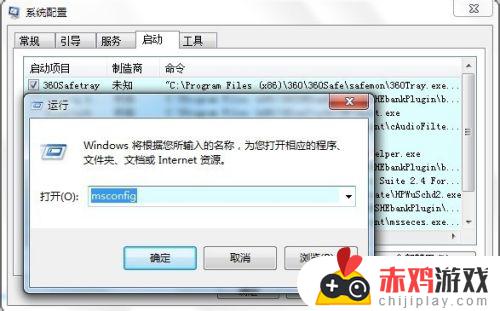
2.制作商栏目下虽然已经是未知了,但是命令中还有残余讯息。

3.依次到相应的文件夹中查看:C:\Program Files (x86)\360←双击打开。
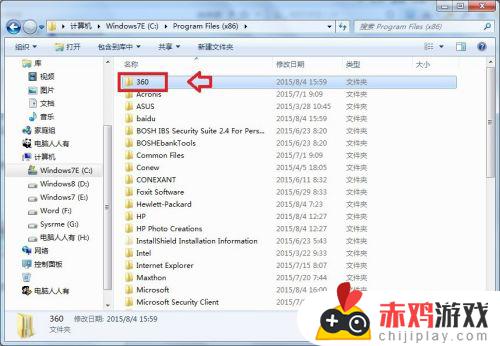
4.空文件也要占用开机资源!
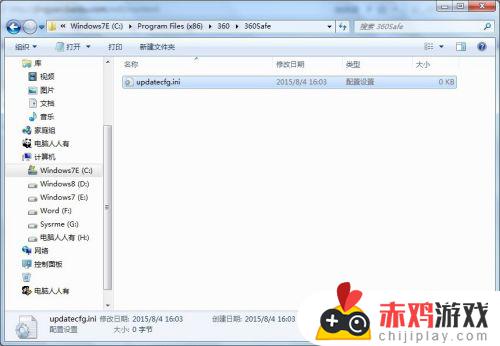
5.返回去右键点击360文件夹→删除
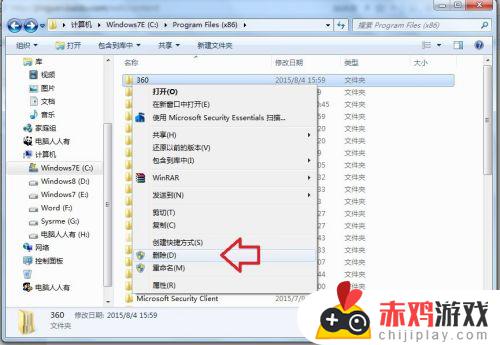
6.再回到系统配置→启动→位置(朝两边拉宽可以看清)→注册表位置

7.使用鼠标左键点击屏幕左下方的开始按钮,在弹出的菜单中点击→运行→输入:regedit →确定打开注册表编辑器。
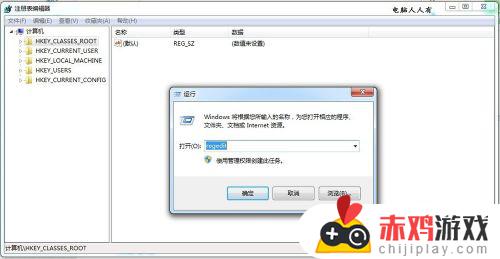
8.再按照系统配置→位置中提示的路径,找到之后右键点击删除之即可。
但是,还有很多无用的键值:
HKEY_LOCAL_MACHINE\SOFTWARE\Wow6432Node\360Safe
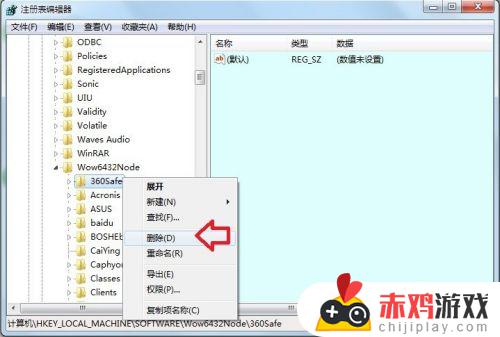
9.这是360的升级程序→删除
皮之不存毛将焉附?请神,不请自来。送神,扫帚不到,垃圾不会自己跑掉!

10.编辑→查找→输入:360→查找下一个,慢慢找,还有很多!……
但是要注意:并不是含有360数字的项和键值都能删除,还是要看具体情况。

总结,看完小编整理的这篇360安全卫士卸载后残留文件怎么删除内容,希望玩家可以顺利的理解到游戏技巧快速上手畅玩游戏,如果还有其它游戏问题可以关注赤鸡游戏网内容更新。
- 上一篇: 原神手机钓鱼怎么钓
- 下一篇: 香肠派对战场宝箱刷新点 香肠派对战场宝箱怎么获得
相关阅读
热门文章
猜您喜欢
最新手机游戏
- 1
- 2
- 3
- 4
- 5
- 6
- 7
- 8
- 9
- 10



















